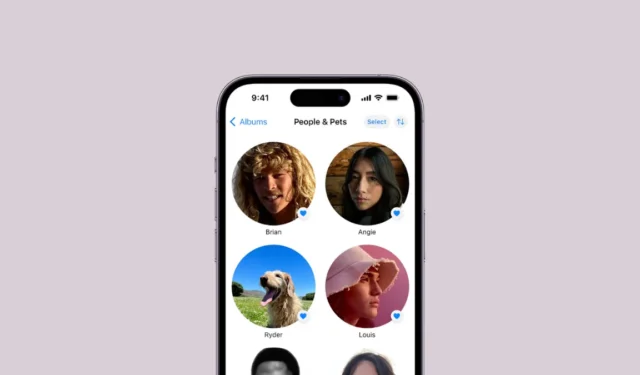
Appel lietotnē Fotoattēli jau ļoti ilgu laiku ir bijusi kategorija Cilvēki un mājdzīvnieki; Tas nav jaunums saistībā ar lietotnes pārveidošanu operētājsistēmā iOS 18. Taču pakalpojumā People & Pets ir kaut kas jauns, par ko es, piemēram, esmu patiesi priecīgs. Tagad sadaļā Cilvēki un mājdzīvnieki ir vieglāk atrast iespēju mainīt atslēgas fotoattēlu ikvienam.
Sadaļā Cilvēki un mājdzīvnieki ir īpašs talants vienmēr atlasīt vissliktākās fotogrāfijas un iestatīt tās kā galvenās fotogrāfijas. Agrāk daudzi cilvēki nevarēja atrast iespēju mainīt atslēgas fotoattēlu bez ārējas palīdzības, jo tas neatradās tur, kur tam loģiski vajadzēja būt, un tāpēc viņi palika iestrēguši ar iPhone īpašajiem talantiem. Taču ar iOS 18 tagad ir vieglāk atrast šo opciju.
Lai kādam mainītu atslēgas fotoattēlu, veiciet šīs darbības.
- Savā iPhone tālrunī atveriet lietotni Fotoattēli.
- Ritiniet uz leju un pieskarieties opcijai “Cilvēki un mājdzīvnieki”.
- Pēc tam pieskarieties tās personas (vai mājdzīvnieka) fotoattēlam, kuram vēlaties mainīt atslēgas fotoattēlu.
- Pieskarieties “trīs punktu izvēlnei” augšējā labajā stūrī.
- Izvēlnē atlasiet Rediģēt nosaukumu un fotoattēlus.
- Pēc tam pieskarieties “Rediģēt atslēgas fotoattēlu”.
- Parādīsies viņu fotoattēli. Jūs pat varat izmantot opciju “Meklēt”, lai sašaurinātu meklēšanu, izmantojot dažādas iespējas, piemēram, atrašanās vietu, citus cilvēkus, gadu, tekstu, objektus fotogrāfijās utt.
- Ir pieejamas arī citas filtrēšanas iespējas; apakšējā labajā stūrī pieskarieties opcijai “Filtrs”.
- Pēc tam varat izvēlēties rādīt tikai izlasi vai kārtot vienumus pēc pievienošanas vai izveides datuma. Lai iegūtu papildu opcijas, pieskarieties “Filtrēt pēc”.
- Pēc tam varat izvēlēties filtrēšanas opcijas, piemēram, “Rediģēts”, “Ekrānuzņēmumi”, “Videoklipi” utt.
- Visbeidzot, pieskarieties fotoattēlam, kuru vēlaties izmantot, un pieskarieties “Gatavs”, lai aizvērtu rediģēšanas ekrānu.
Varat arī izvēlēties galveno fotoattēlu, izmantojot iepriekšējo iOS 17 plūsmu.
- Atveriet tās personas fotoattēlus, kuras atslēgas fotoattēlu vēlaties mainīt.
- Lai iegūtu priekšstatu par to, kurš fotoattēls varētu izskatīties labi kā atslēgas fotoattēls, pieskarieties “trīs punktu izvēlnei” un no opcijām atlasiet “Rādīt sejas”. Tagad daži fotoattēli neizskatīsies tik labi (kvalitāte tiks ievērojami pasliktināta), jo tie būs vairāk jāapgriež, izvēloties kā galveno fotoattēlu. Bet šis solis ir pilnīgi neobligāts.
- Pēc tam pieskarieties un turiet fotoattēlu, kuru vēlaties izmantot kā atslēgas fotoattēlu, un izvēlnē atlasiet “Izveidot atslēgas fotoattēlu”.
Izmantojot operētājsistēmu iOS 18, ir viegli atrast un mainīt galveno fotoattēlu. Tātad, ja arī jūsu iPhone tālrunis ir rādījis visbriesmīgākos jūsu un jūsu tuvinieku fotoattēlus kā galvenos fotoattēlus sadaļā Cilvēki un mājdzīvnieki, varat viegli labot situāciju.




Atbildēt